iMessage não está enviando? Você já recebeu uma mensagem pop-up como "iMessage precisa ser ativado para enviar esta mensagem"? Existem inúmeros relatórios de usuários do iOS sobre bug ou interrupção do iMessage. O protocolo iMessages não está ativado. Seu iPhone está com uma conexão de rede ruim. Quando você encontra esses problemas do iMessage, o que fará para consertar o iMessage? Neste artigo, gostaríamos de apresentar vários métodos para ajudá-lo a corrigir "o iMessage precisa ser ativado para enviar esta mensagem" ou outros problemas do iMessage.
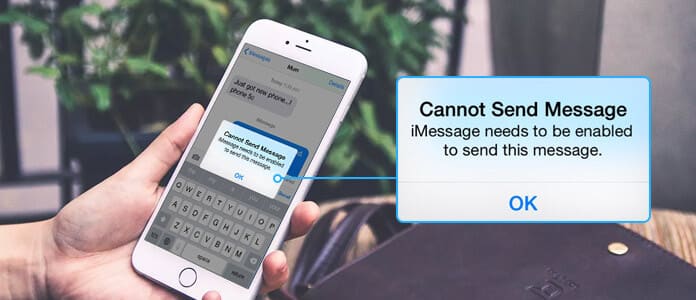
iMessage não está enviando
Na verdade, muitos motivos podem fazer com que seu iMessage não funcione ou não seja ativado no iPhone ou iPad. No início, para corrigir o problema do iPhone não enviar iMessages, você deve primeiro certificar-se de que ativou o recurso iMessage no seu iPhone. Desbloqueie seu iPhone, abra o aplicativo "Configurações" e toque em "Mensagens". Deslize a opção "iMessage" para "On". Se o problema de não envio do iMessage ainda não for resolvido, continue lendo.

Existe a possibilidade de o servidor Apple iMessage estar inativo, ninguém pode usar o recurso iMessage para enviar a mensagem. Esse pode ser o motivo pelo qual você recebe um "iMessage precisa ser ativado para enviar esta mensagem" no seu iPhone. Essa situação é rara, mas pode existir. Você pode verificar se algum dos serviços online da Apple está apresentando interrupções verificando Página de status do sistema da Apple. O site Apple System Status deve fornecer as informações mais recentes sobre o status do iMessage, bem como de outros serviços iOS.

Reiniciar o iPhone é uma maneira muito simples e eficaz de resolver muitos problemas. Uma simples reinicialização do iPhone pode lidar com o iPhone não enviando o problema do iMessage. Provavelmente você pode não desligar seu iPhone por muito tempo, de modo que o serviço iMessage pode não funcionar tão bem. Basta reiniciar o iPhone segurando e pressionando as teclas "Power" e "Home" simultaneamente. Depois disso, você pode tentar enviar um iMessage para ver se o problema foi resolvido.
Você pode precisar: Como corrigir iMessages não funcionando no Mac.

O iMessage é um ótimo recurso que permite enviar mensagens de texto entre iPhones, iPads, iPods e Macs gratuitamente. Com uma condição, você precisa colocar seus dispositivos iOS em uma boa conexão de rede. Portanto, quando o iPhone não puder enviar mensagens, talvez seja necessário verificar a conexão de dados. Você sabe que o envio ou recebimento de mensagens precisa de conexão de dados para funcionar, portanto, certifique-se de ter conexão de dados 4G/3G ou rede Wi-Fi.
Desbloqueie o iPhone e navegue até o aplicativo "Configurações". Certifique-se de que "Dados Celulares" esteja habilitado.

No seu iPhone. Vá para o aplicativo "Configurações" e verifique se o iPhone está em uma boa conexão de rede WLAN/Wi-Fi.

Ainda não está funcionando? Como alternativa, você pode redefinir as configurações de rede do seu iPhone e o problema do iMessage pode ser resolvido. Navegue até "Configurações" e toque em "Geral" > "Redefinir" > "Redefinir configurações de rede".

Se você ativou o protocolo iMessage e não há nada a ver com a conexão de rede, tente redefinir o iMessage para ver se o problema de não envio do iMessage foi resolvido ou não.
1Abra o aplicativo "Configurações" e toque em "Mensagens". Marque a opção "Enviar e Receber".

2Desmarque o endereço de e-mail na seção "VOCÊ PODE SER CONTATO POR IMENSAGEM EM".

3Toque no seu ID Apple e escolha "Sair". Reinicie o iPhone, ativar "iMessage" em "Configurações" e faça login com seu ID Apple.

4Vá para "Configurações" > "Mensagens" > "Enviar e receber" e toque no endereço de e-mail que pode ser usado para iMessages.
Por último, mas não menos importante, pode ser necessário restaurar o iPhone. Para hard reset do iPhone, você pode escolher uma das formas que mostraremos abaixo. Mas antes disso, é melhor fazer backup do iPhone.

1Inicie o mais recente iTunes e conecte seu iPhone com o computador.
2Clique no ícone do seu iPhone e clique em "Restaurar iPhone...". Verifique se você desativou o recurso "Find My iPhone".
3Escolha um arquivo de backup adequado do iTunes e clique em "Restaurar".
Redefinir o iPhone para as configurações de fábrica pode ser uma maneira completa de corrigir o problema do iMessages não enviado. Para fazer isso, você pode seguir os seguintes Passos.
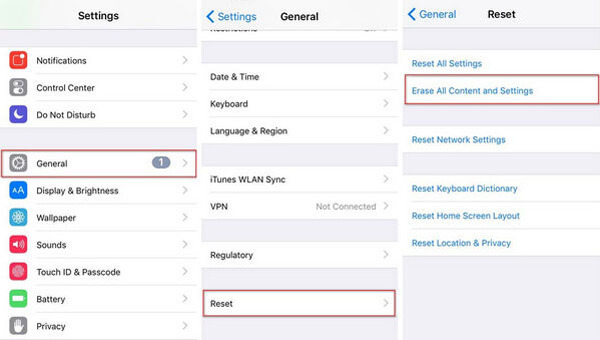
1Vá para "Configurações" e toque em "Geral" > "Redefinir" > "Apagar todo o conteúdo e configurações".
2Clique em "OK" e confirme para redefinir o iPhone para as configurações de fábrica. Depois disso, seu iPhone voltará à condição de novo. E você tem uma grande chance de se livrar da condição de o iPhone não enviar iMessages.
Restaurar o iPhone é uma boa maneira de o iMessage não enviar fotos, iMessage fora de serviço e outras questões. Uma maneira melhor é recomendada para ajudá-lo a restaurar o iPhone com o FoneEraser. FoneEraser é um software eficiente para apagar dados do iOS. Com alguns cliques, você pode redefinir o iPhone com segurança.
1 Inicie o FoneEraser e conecte seu iPhone ao computador via cabo USB.

2Três níveis de apagamento (Baixo, Médio e Alto) estão disponíveis para escolha.

3Clique no botão "Iniciar" e prepare-se para apagar tudo do seu iPhone.

Neste artigo, discutimos principalmente por que seu iPhone recebe "iMessage precisa ser ativado para enviar esta mensagem" e mostramos várias maneiras úteis para ajudá-lo a lidar com problemas de não envio do iMessage. Se você tiver outras soluções melhores, deixe-nos uma mensagem.